خوش آموز درخت تو گر بار دانش بگیرد، به زیر آوری چرخ نیلوفری را
رفع ارور Windows could not Configure One or More System Component

یکی از ارورهایی که بسیاری از کاربران ویندوزی با آن مواجه شده اند و آن را گزارش کرده اند این است که در زمان آپدیت یا آپگرید ویندوز، با ارور Windows could not Configure One or More System Component مواجه شده اند. اگر با این ارور شما هم مواجه شده اید راه حل های رفع آن را در ادامه مطرح می کنیم که از آنها می توانید استفاده کنید.

برای این منظور Run را باز کرده و دستور optionalfeatures را وارد و Enter کنید.
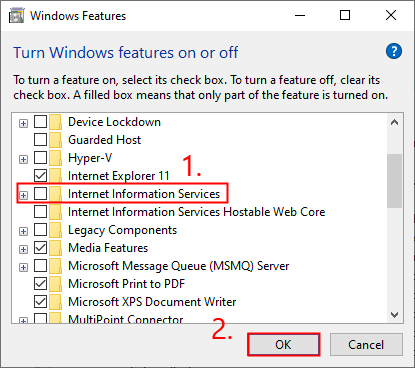
بدین ترتیب پنجره Windows features که در بالا مشاهده می کنید، باز می شود. در این پنجره مانند تصویر فوق، گزینه Internet Information Services را یافته و تیک آن را غیرفعال کرده و ok کنید.
پس از حذف، سیستم را ریستارت کنید و با بالا آمدن سیستم، اگر هنوز به iis نیاز دارید، دوباره آن را نصب کنید(همانطور که آن را حذف کرده اید، دوباره آن را نصب کنید) و وضعیت ارور را بررسی کنید. اگر هنوز ارور وجود دارد روش بعدی را دنبال کنید.
مسیر فوق را در Run وارد کرده و Enter کنید تا یکسره به آن بروید و یا اگر خودتان به صورت دستی همه این مسیر را قصد دارید که طی کنید، باید حتما نمایش فایل و فولدرهای مخفی در ویندوز را فعال کنید چون فولدر ProgramData در حالت پیشفرض، پنهان می باشد.
به اینجای کار بسیار دقت کنید، در مسیر مذکور به سراغ فایل هایی که با a sequence of numbers شروع می شوند و با GUID تمام می شوند بروید و آنها را حذف کنید.
با انجام اینکار دوباره وضعیت ارور را بررسی کنید.
ضمن اینکه از لینک های زیر برای بروزرسانی خودکار درایورها در ویندوزتان می توانید استفاده کنید.
بروزرساني اتوماتيک درايور در ويندوز با استفاده از نرم افزار TweakBit™ Driver Updater
دانلود و آپديت درايورها در ويندوز با نرم افزار Smart Driver Updater
آپديت ساده و آسان درايورهاي ويندوز با نرم افزار Driver Talent
بروزرساني درايورها در ويندوز با ابزارهاي رايگان
حتما اگر درایور وای فای قدیکی دارید، آن را حذف کنید و درایور جدید را تهیه و نصب کنید و یا کلا درایور آن را حذف کنید.

قبل از هر کاري بهتر است از سيستم تان Restore point تهيه کنيد.
Fix 1: Remove IIS
Internet Information Services یا iis یک پکیج نرم افزاری web server است که که برای میزبانی وب سایت استفاده می شود. طبق گزارشات کاربرانی که ارور مذکور را داشته اند، این یکی از دلایل خطای Windows could not configure one or more system components می باشد. از این رو اگر در سیستم تان این ویژگی را نصب کرده ایدف آن را غیرفعال کرده و وضعیت ارور را بررسی کنید.برای این منظور Run را باز کرده و دستور optionalfeatures را وارد و Enter کنید.
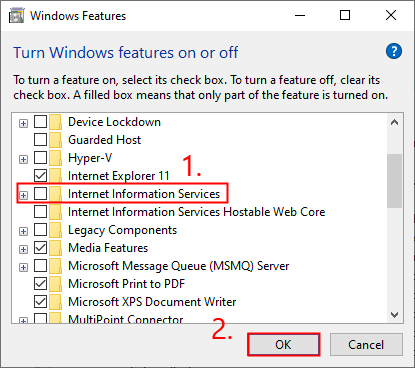
بدین ترتیب پنجره Windows features که در بالا مشاهده می کنید، باز می شود. در این پنجره مانند تصویر فوق، گزینه Internet Information Services را یافته و تیک آن را غیرفعال کرده و ok کنید.
پس از حذف، سیستم را ریستارت کنید و با بالا آمدن سیستم، اگر هنوز به iis نیاز دارید، دوباره آن را نصب کنید(همانطور که آن را حذف کرده اید، دوباره آن را نصب کنید) و وضعیت ارور را بررسی کنید. اگر هنوز ارور وجود دارد روش بعدی را دنبال کنید.
Fix 2: Remove some files
به مسیر زیر بروید:C:\ProgramData\Microsoft\Crypto\RSA\MachineKeys
مسیر فوق را در Run وارد کرده و Enter کنید تا یکسره به آن بروید و یا اگر خودتان به صورت دستی همه این مسیر را قصد دارید که طی کنید، باید حتما نمایش فایل و فولدرهای مخفی در ویندوز را فعال کنید چون فولدر ProgramData در حالت پیشفرض، پنهان می باشد.
به اینجای کار بسیار دقت کنید، در مسیر مذکور به سراغ فایل هایی که با a sequence of numbers شروع می شوند و با GUID تمام می شوند بروید و آنها را حذف کنید.
با انجام اینکار دوباره وضعیت ارور را بررسی کنید.
Fix 3: Update your device drivers
از دیگر دلایل خطای مذکور، خرابی، از بین رفتن، حذف و یا قدیمی شدن درایورها می باشند. از این رو با مراجعه به وب سایت های سازنده دستگاه ها در سیستم تان درایورهای جدید را که متناسب با سخت افزار و نسخه ويندوز است را دانلود و در سیستم تان نصب کنید.ضمن اینکه از لینک های زیر برای بروزرسانی خودکار درایورها در ویندوزتان می توانید استفاده کنید.
بروزرساني اتوماتيک درايور در ويندوز با استفاده از نرم افزار TweakBit™ Driver Updater
دانلود و آپديت درايورها در ويندوز با نرم افزار Smart Driver Updater
آپديت ساده و آسان درايورهاي ويندوز با نرم افزار Driver Talent
بروزرساني درايورها در ويندوز با ابزارهاي رايگان
Fix 4: Disconnect external devices
اگر دستگاه های جانبی(مخصوصا SD Card) به سیتسم تان متصل باشد، ممکن است در روند آپدیت یا آپگرید با مشکل مواجه شوید. از این رو کلیه دستگاه های جانبی که به سیستم متصل است را جدا سازید. با جدا کردن همه دستگاه های از سیستم تان، وضعیت ارور را بررسی کنید.




نمایش دیدگاه ها (0 دیدگاه)
دیدگاه خود را ثبت کنید: